怎样用电脑管理路由器踢除蹭网者 用电脑管理路由器踢除蹭网者的方法
时间:2017-07-04 来源:互联网 浏览量:
今天给大家带来怎样用电脑管理路由器踢除蹭网者,用电脑管理路由器踢除蹭网者的方法,让您轻松解决问题。
WIFI已经成了大家上网的普遍选择,因此也应运而生的出现了许多破解WIFI密码的神器,那么如何才能用电脑管理路由器,让它看好这个门呢?踢除那些蹭网者呢具体方法如下:
1打开“我的电脑”,双击左下角的“网络”
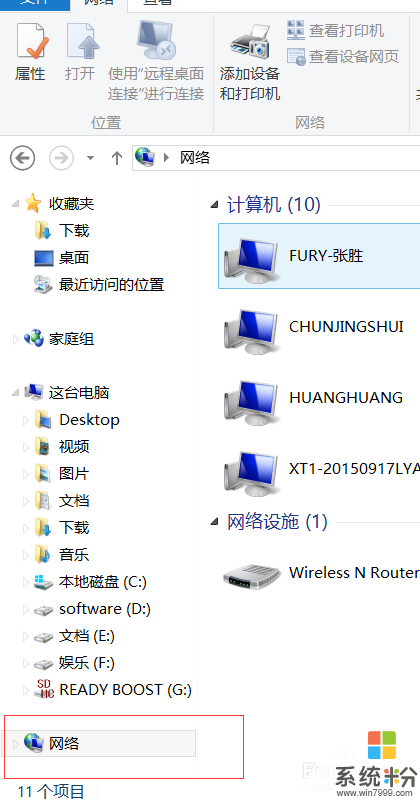 2
2在“网络设施”这一栏你会看到你的路由器型号,双击该路由器,打开网页
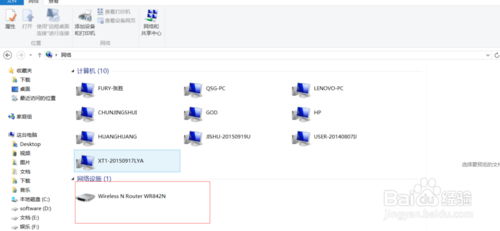 3
3在打开网页的登录界面输入“登陆密码”,部分型号还可能要求输入用户名
(设置过的路由器用户名和密码由用户填写)
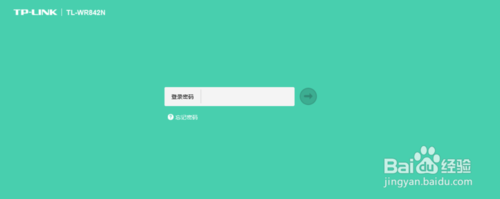 4
4登录成功后,会出现路由器管理页面,单击“连接设备管理”选项卡,会显示正在连接和使用网络的设备。
 5
5根据设备名,用户可自行对连接上的用户进行权限管理,包括“限速”,“禁用”,当想踢掉蹭网者,直接点击用户右侧的“禁用”按钮即可。
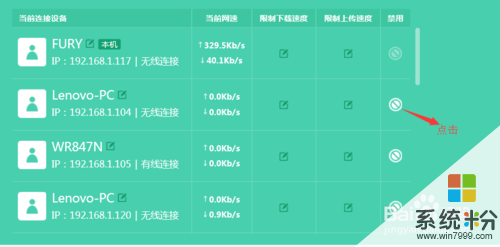
以上就是怎样用电脑管理路由器踢除蹭网者,用电脑管理路由器踢除蹭网者的方法教程,希望本文中能帮您解决问题。
我要分享:
相关教程
- ·无线路由器怎样才能防止蹭网 无线路由器防止蹭网的方法
- ·用手机或者电脑重启路由器的方法。如何使用手机或者电脑重启路由器?
- ·怎样设置家里的无线路由器防止别人蹭网 设置家里的无线路由器防止别人蹭网的方法
- ·电脑连不上路由器和有线网络如何处理 电脑连不上路由器手机可以解决方法 电脑连不上路由器和有线网络的处理办法 电脑连不上路由器手机可以解决方法
- ·怎么在360安全路由器中设置防蹭网防火墙 在360安全路由器中设置防蹭网防火墙的方法
- ·迅捷路由器管理界面要如何登陆 如果迅捷路由器管理界面如何处理
- ·戴尔笔记本怎么设置启动项 Dell电脑如何在Bios中设置启动项
- ·xls日期格式修改 Excel表格中日期格式修改教程
- ·苹果13电源键怎么设置关机 苹果13电源键关机步骤
- ·word表格内自动换行 Word文档表格单元格自动换行设置方法
电脑软件热门教程
- 1 Windows系统的电脑怎么进行体验指数测评?
- 2 小米的鼠标可以连联想的笔记本吗 小米蓝牙鼠标怎么连接电脑
- 3 检测Windows8是否兼容蓝牙4.0的方法
- 4游戏经常未响应怎么解决 如何解决游戏经常未响应的问题
- 5神舟X55屏幕锁密码忘记的开机方法 解决神舟X55屏幕锁密码忘记问题的方法
- 6Win7系统如何修改DNS
- 7笔记本windows7操作系统怎样对鼠标驱动进行更新 笔记本windows7操作系统对鼠标驱动进行更新的方法
- 8触屏笔记本怎么使用屏幕打字? 触屏笔记本如何使用屏幕打字的方法
- 9xp笔记本无法关机怎么办
- 10tl-wr886n无线桥接总掉线怎么处理 tl-wr886n无线桥接总掉线如何处理
